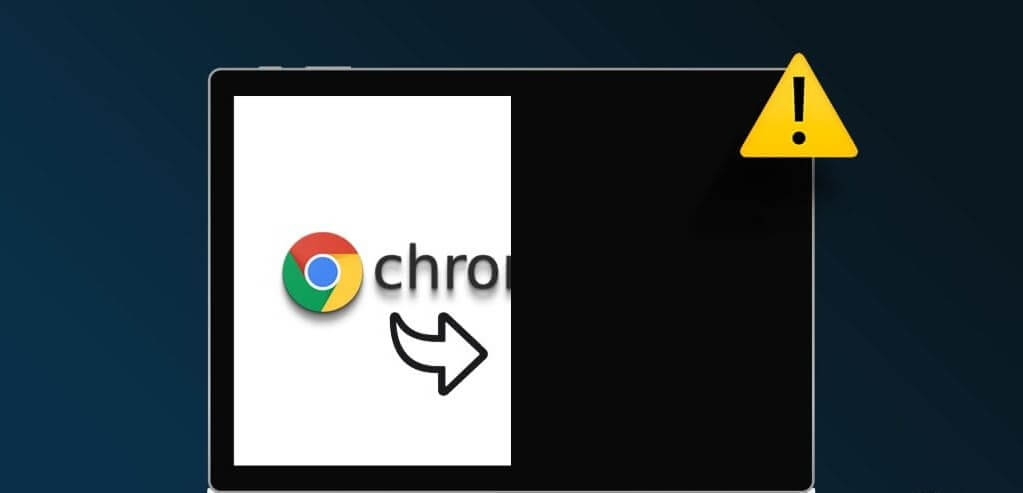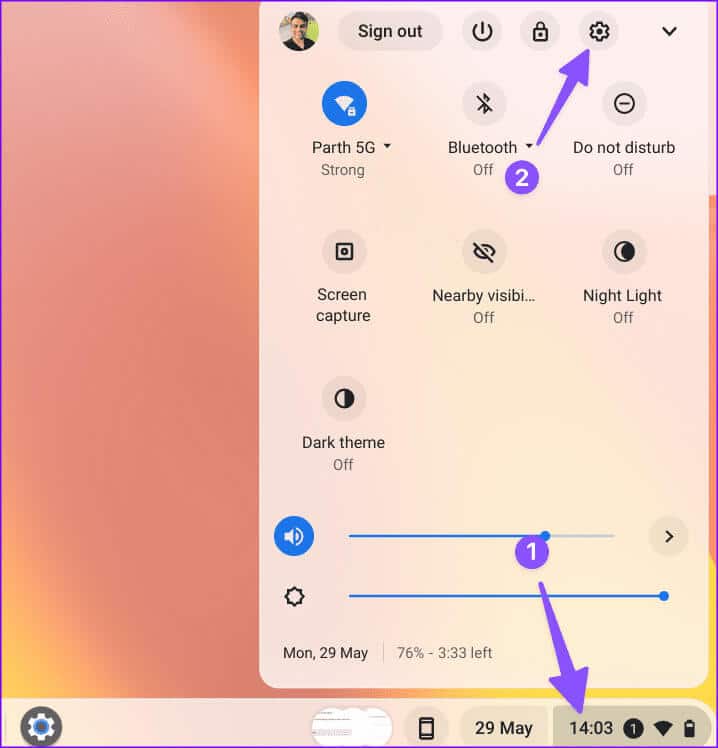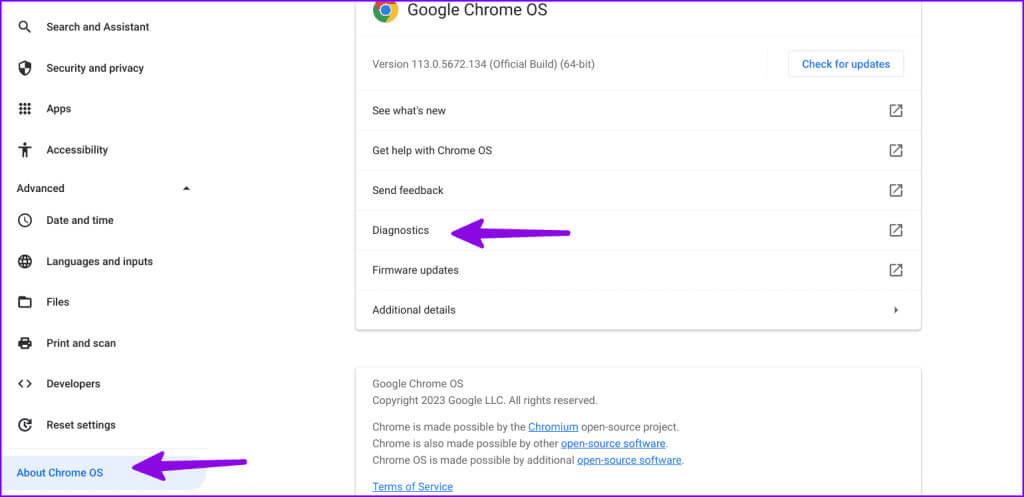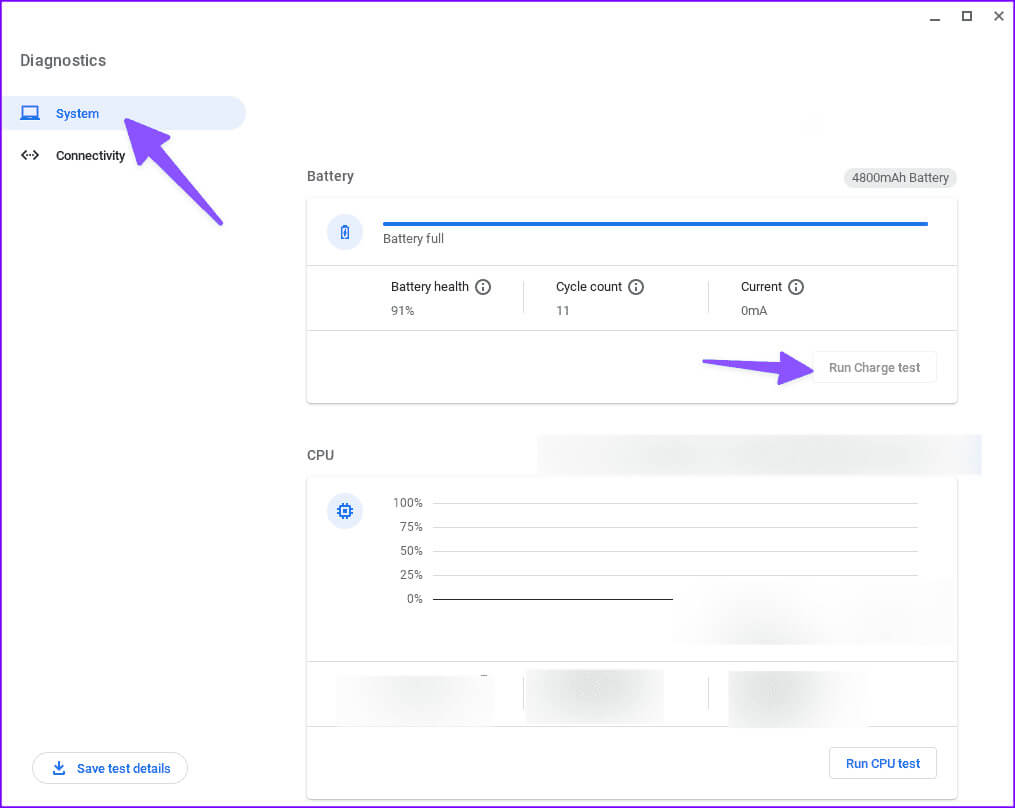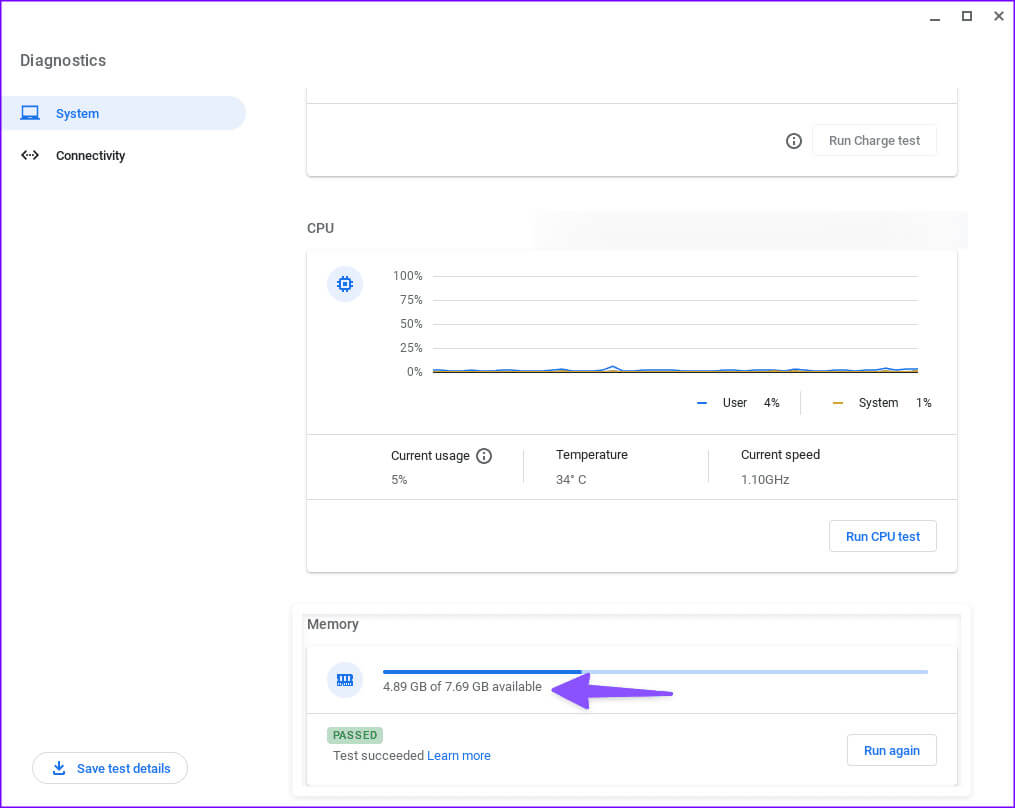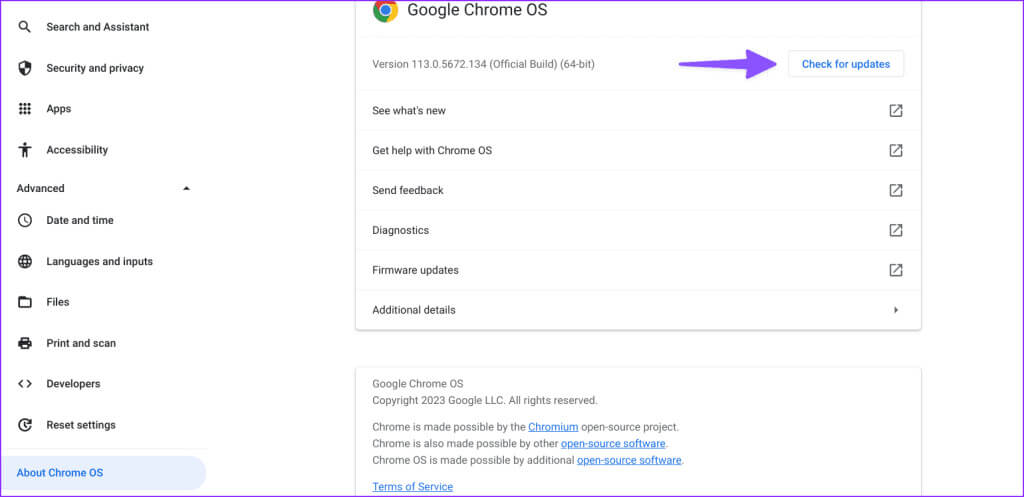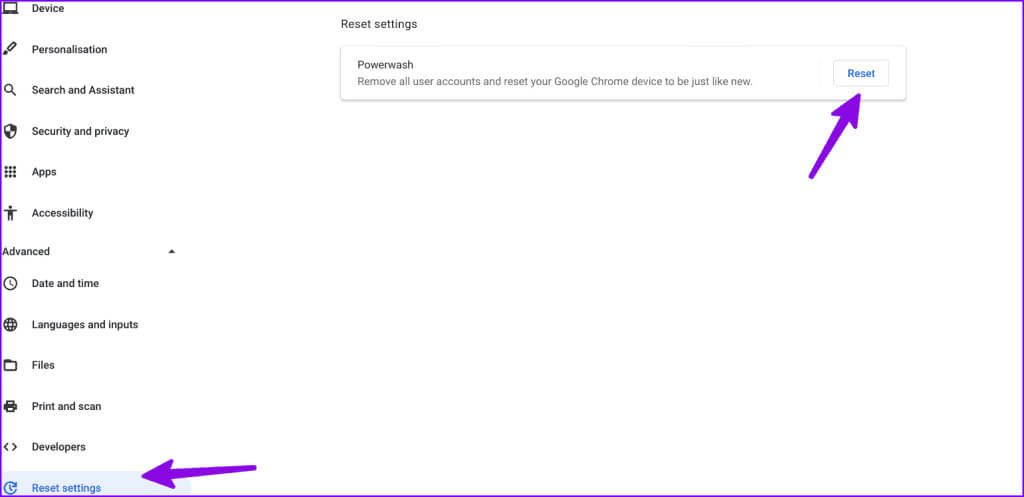Chromebook이 계속 종료되는 이유
장치 준비 크롬 장치에 대한 저렴한 대안 맥북 그리고 윈도우 노트북. Google의 Chrome OS는 대부분의 경우 견고한 경험을 제공하지만 다음과 같은 결함이 있습니다. Chromebook이 Wi-Fi에 연결되지 않습니다., 그리고Google Meet이 작동하지 않음, 아무 이유 없이 장치를 끄면 혼란스러울 수 있습니다. 후자는 매우 짜증나고 작업 흐름을 방해할 수 있습니다. Chromebook이 경고 없이 종료되는 문제를 해결하는 가장 좋은 방법은 다음과 같습니다. “내 Chromebook이 계속 종료되는 이유는 무엇인가요?” Chrome OS 사용자들이 자주 묻는 질문 중 하나입니다. 업무나 공부가 중단되기 전에 아래 단계를 수행하여 Chromebook이 임의로 종료되는 것을 방지하세요.
1. 크롬북 과열
Chromebook에서 Netflix 시리즈 전체를 시청해 보셨나요? 장시간 사용으로 인해 저전력 장치가 과열될 수 있습니다. 사진이나 동영상을 일괄 편집하다 보니 크롬북도 비정상적으로 뜨거워집니다.
노트북 내부의 심각한 손상을 방지하기 위해 Chromebook이 자동으로 종료될 수 있습니다. 잠시 기다렸다가 Chromebook의 온도가 내려갈 때까지 기다렸다가 기기를 다시 사용해 보세요.
2. 크롬북 재설정
Chromebook이 제대로 작동하는 경우 강제 재설정이 필요할 수 있습니다. 다운로드 폴더에서 파일이 삭제될 수 있습니다. 일반적인 Chromebook 결함을 해결하는 가장 좋은 방법 중 하나입니다.
단계1 : 아이콘을 클릭하십시오 시계 오른쪽 하단에 있는 버튼을 누르고 에너지 Chromebook을 끄려면
단계2 : 버튼을 길게 누릅니다. 최신 정보 버튼을 누릅니다. 에너지.
표 3 : 장치가 켜질 때까지 두 버튼을 모두 길게 누릅니다. 크롬 북.
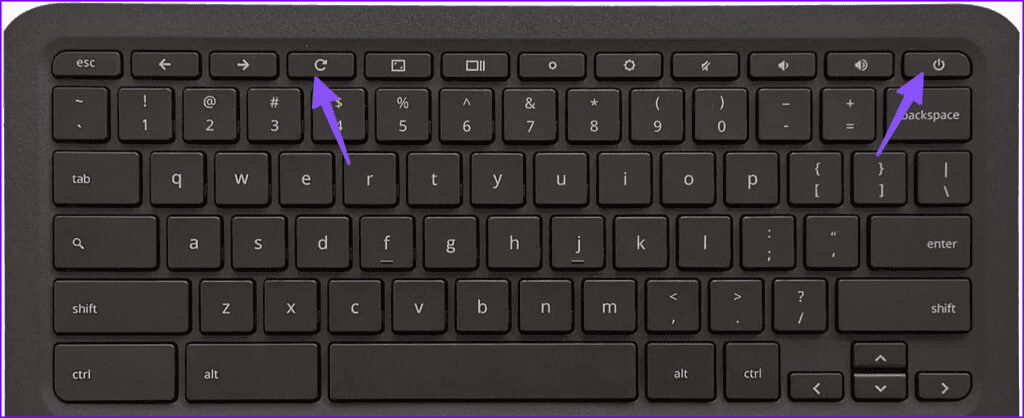
3. 배터리 수명 확인
Chromebook의 배터리가 부족하면 잠시 후 종료될 수 있습니다. Chromebook을 전원에 연결하고 잠시 기다린 후 다시 시도해야 합니다.
Chromebook에 충전기를 연결할 때 LED를 통해 활성 상태를 확인하세요.
4. 다른 전원 어댑터를 사용해 보세요
Chromebook의 전원 어댑터가 손상된 경우 충전할 수 없습니다. 전원 부족으로 인해 노트북이 임의로 종료될 수 있습니다. Chromebook을 충전하려면 다른 전원 어댑터를 사용해 보세요.
5. 배터리 상태 및 사이클 횟수 확인
Chromebook의 배터리 상태가 좋지 않습니까? Chromebook 배터리에는 일정한 충전 주기가 있습니다. 모든 스마트 장치 배터리에도 동일하게 적용됩니다. 시간이 지남에 따라 배터리 상태는 점차 악화됩니다. 아래 단계에 따라 Chromebook의 배터리 상태와 주기 횟수를 확인할 수 있습니다.
단계1 : Chromebook의 알림 영역을 클릭하고 엽니다. 설정.
단계2 : 퍄퍄퍄 크롬 OS 정보 사이드바에서 메뉴 열기 진단.
표 3 : 퍄퍄퍄 시스템 그리고 체크 아웃 배터리 목록.
배터리 상태, 사이클 수를 확인하고 충전 테스트도 수행할 수 있습니다. 배터리 상태가 60% 미만이거나 주기 횟수가 1000회에 가까우면 Chromebook 배터리를 교체할 시기입니다.
6. CPU 온도 확인
Chromebook의 CPU 온도가 높으면 사용자의 동의 없이 기기가 종료될 수 있습니다. 아래 단계를 사용하여 CPU 온도를 확인할 수 있습니다.
단계1 : 메뉴 열기 진단 Chrome OS 설정에서(위 단계 참조)
단계2 : 왼쪽 사이드바에서 시스템을 클릭하고 사용량을 확인하세요. CPU 그리고 온도.
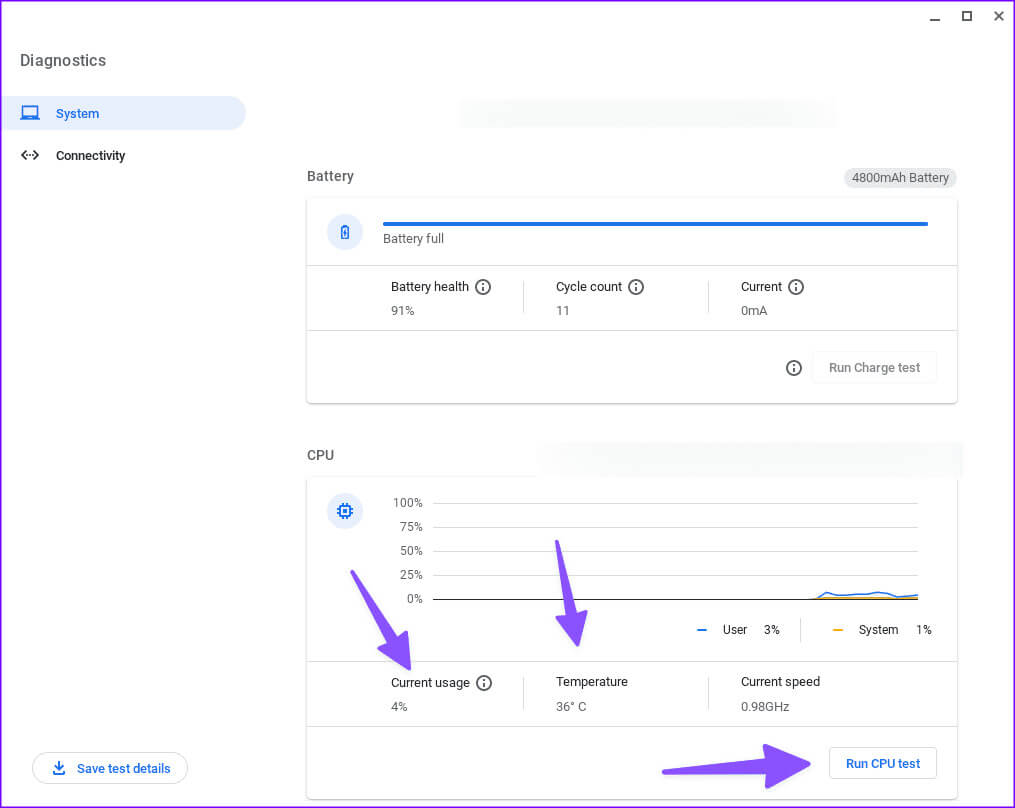
동일한 메뉴에서 CPU 테스트를 수행하여 제대로 작동하는지 확인할 수도 있습니다.
7. Chromebook의 RAM을 확인하세요.
Chromebook의 메모리가 부족합니까? 갑자기 폐쇄될 수도 있습니다. 장치의 RAM 사용량을 확인해야 합니다.
단계1 : 목록으로 이동 진단 Chrome OS 설정에서(위 단계 참조)
단계2 : 퍄퍄퍄 시스템 왼쪽 사이드바에서 체크아웃하세요. 메모리 사용량.
8. 관련 없는 애플리케이션 제거
손상되거나 버그가 있는 Chromebook 앱이 주요 원인일 수 있습니다. Chromebook에서 관련 없는 앱을 제거해야 합니다.
단계1 : 이동 إعدادات Chrome OS(위 단계 참조)
단계2 : 퍄퍄퍄 응용 그리고 알려지지 않은 애플리케이션을 검색해 보세요.
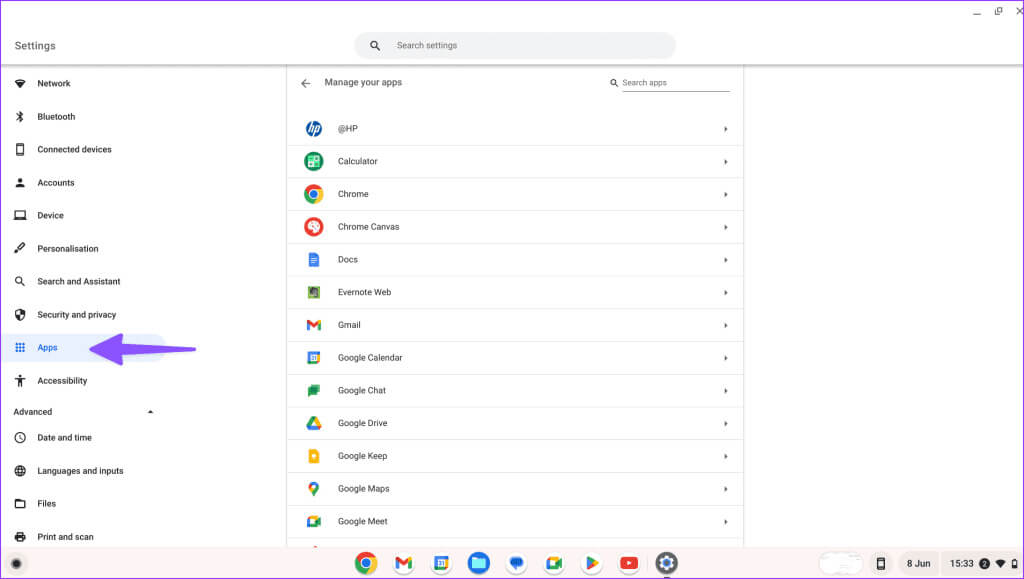
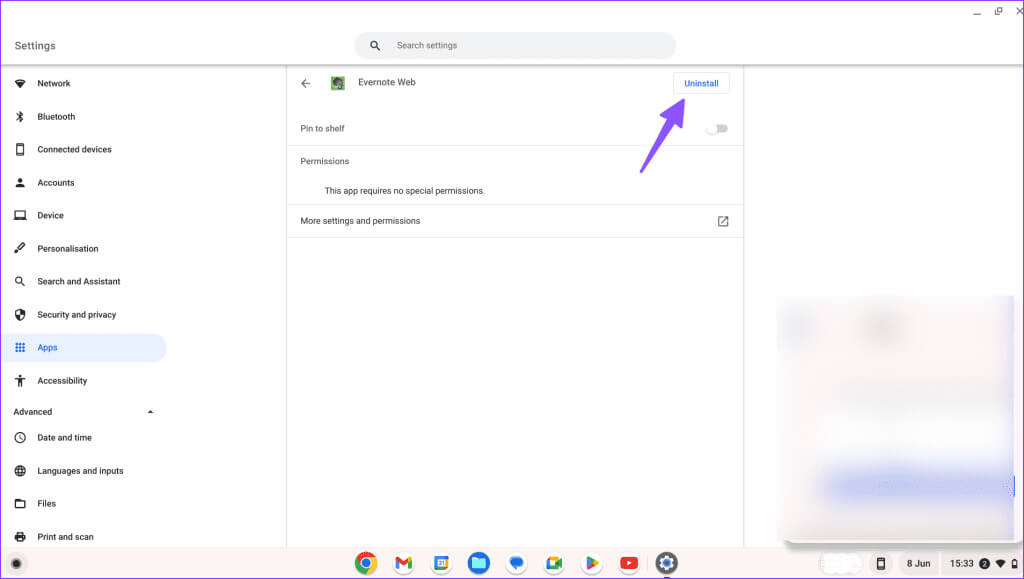
9. 크롬 OS 업데이트
Google은 새로운 기능과 버그 수정을 추가하기 위해 Chrome OS 버전을 자주 출시합니다.
단계1 : 이동 إعدادات Chrome OS(위 단계 참조)
단계2 : 정보 선택 크롬 OS 그리고 체크 아웃 업데이트.
최신 시스템 업데이트를 다운로드하여 설치하세요.
10. 크롬북 파워워싱
어떤 방법으로도 효과가 없으면 Chromebook을 재설정하고 처음부터 다시 시작하세요.
단계1 : 이동 إعدادات Chrome OS(위 단계 참조)
단계2 : 퍄퍄퍄 설정 재설정 그리고 누르다 초기화.
화면의 지시에 따라 Chromebook을 다시 설정하세요.
Chromebook 결함 수정
Chromebook을 꺼진 상태로 유지하는 것은 결코 이상적인 상황이 아닙니다. 작업을 완료하기 위해 다른 장치로 전환하기 전에 위에서 언급한 방법을 사용하여 문제를 해결하세요. 기기에 보증이 적용되는 경우 제조업체에 문의하여 교체를 요청하세요.
문제를 해결할 수 있었나요? 아래 댓글에서 어떤 트릭이 효과가 있었는지 알려주세요.